很多电脑用户都知道,windows系统是自带一个录音功能的,但是这个录音工具功能太简单,而且用起来也不方便,有什么录音软件比较好呢?极速小编为你介绍一款迅捷录音软件,它简单易用,美中不足是它需要付费才可以使用全部功能,需要的录音的网友可以下载迅捷录音软件试试。

迅捷录音软件是一款简单实用的多功能录音软件,使用这款软件不仅可以录制电脑中的声音,同时还可以录制麦克风里面的声音,录制完成的文件可保存为MP3、WAV两种格式,满足您对音频音质的极致需求。


功能介绍
为满足不同用户的需求,迅捷录音软件也为大家提供了以下几点特色功能:
功能操作简单易懂:该软件使用起来非常简单,软件界面简单直接无广告链接,下载即可上手使用。
录制格式自由选择:录制音频时用户可根据自己的需求选择自己满意的音频格式,满足用户的音质需求。
完美还原无损音质:通过该软件录制完成的音频不会经过任何压缩处理,完美还原高清无损音频一直。
不限时长自由录制:针对不同用户的录制需求,该软件可无限时长录制音频,想录多久就录多久。
使用方法1
1、下载解压并安装。
2、运行软件后选择录制格式和声音来源,设置保存位置,点击开始录制即可。

使用方法2
1、下载迅捷录音软件,并将其安装至电脑中。
2、双击生成在桌面上的快捷方式,运行软件。
3、在界面中设置音频的录制格式与声音来源。
4、点击“开始录制”,执行视频录制命令即可。
5、录制完成后单击界面上的停止按钮,结束录制。
相关搜索:录音
迅捷录音软件安装教程
解压后双击安装文件“b73ec2c40734806aa525d3c211bc22fa.exe”出现安装界面:
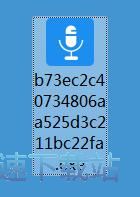
这时候,我们就进入了迅捷录音软件的安装向导。安装向导主界面非常简洁,安装向导默认为我们勾选了同意用户许可协议。只需点击立即安装,就可以将迅捷录音软件安装到电脑里面;

需要修改安装路径的朋友,点击安装向导右下方的自定义安装,进入自定义安装界面。安装程序有默认的安装路径C:\Program Files\AudioRecorder。点击浏览按钮就可以打开文件夹选择窗口,选择好安装路径文件夹就可以点击确定完成安装路径修改;
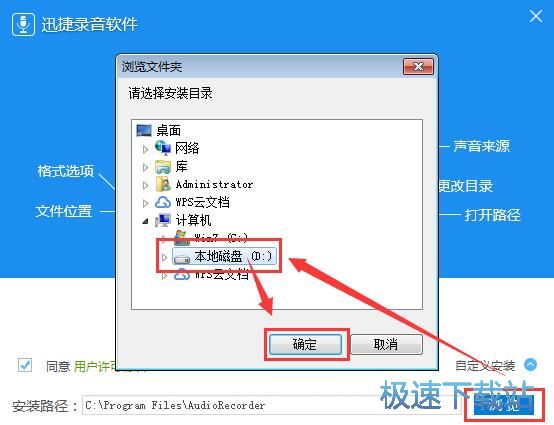
正在安装迅捷录音软件,安装程序正在将迅捷录音软件的文件安装到指定文件夹中。安装迅捷录音软件可能需要几分钟的时间;
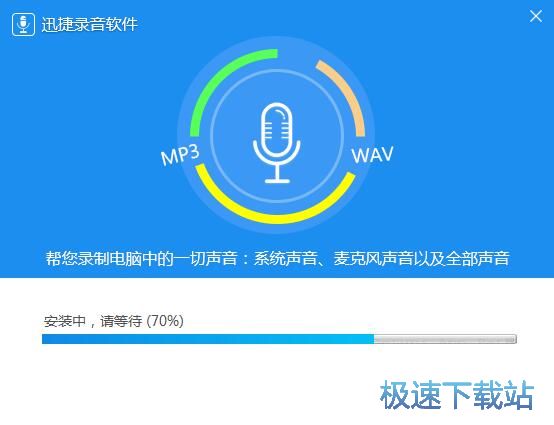
安装完成!安装程序已经成功在您的电脑上安装了迅捷录音软件。安装向导会提示安装成功。点击立即体验就可以退出安装向导,打开迅捷录音软件。
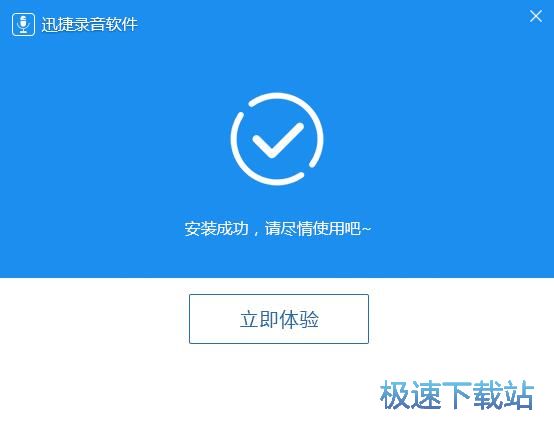
迅捷录音软件使用教程
安装软件后双击精灵标注助手桌面快捷方式打开软件。

迅捷录音软件是一款电脑录音软件。使用迅捷录音软件可以录制电脑系统声音、麦克风声音。界面简洁好用;

极速小编这一次就给大家演示一下怎么使用迅捷录音软件进行音频录制。首先我们要选择录制音频的格式,点击格式选项的下箭头,在展开选项中选择MP3。声音来源保持默认的全部不用修改;

接下来我们可以先将音频文件的输出目录设置好。点击迅捷录音软件主界面的更改目录按钮,打开文件夹选择窗口。用鼠标点击选中想要用于保存录音音频文件的文件夹,点击确定就可以修改音频文件输出路径;

点击迅捷录音软件中的开始录制,就可以开始录制电脑中的声音了;

正在录制音频;

录制完成,我们这时候就可以点击迅捷录音软件主界面上的停止按钮,停止录制音频。

- 共 0 条评论,平均 0 分 我来说两句
- 人气英雄联盟下载官方下载
- 《英雄联盟》(简称LOL)是由美国拳头游戏(Riot Games)开发、中国大陆地区腾讯游戏代理运营的英雄对战MOBA... [立即下载]
- 好评金山词霸 2018 3.3.0333 个人版
- 金山词霸是国内历史悠久的英汉互译软件。金山词霸诞生于1996年。后经过不断的发展,现已整合了141本版权词典... [立即下载]

